חשוב: כפי שהוכרז ביולי 2022, התוספת FindTime תוחלף בקרוב בתשאול התזמון כתכונה מקורית ב- Outlook. ראה פרטים נוספים כאן.
דף ההצבעה של FindTime הוא המקום שבו המארגן והמשתתפים מצביעים על זמני הפגישה המוצעים.
כיצד להצביע
כדי להצביע עבור מועדי פגישה מוצעים:
-
פתח את דף ההצבעה:
-
משתתפים: בחר באפשרות בחר אפשרויות בהודעת הדואר האלקטרוני של ההזמנה של FindTime שקיבלת.
-
מארגנים: בחר את הקישור הישיר לדף ההצבעה שקיבלת כאשר שלחת את הודעת הדואר האלקטרוני של ההזמנה או התחברת ב- https://outlook.office365.com/findtime/dashboard ונווט אל דף ההצבעה הרלוונטי.
-
-
היכנס ובחר את שמך או את שם האדם שאתה מצביע לו.
אם מארגן התשאול בחר לדרוש מהמשתתפים לאמת את זהותם, ייתכן שיש לך שתי אפשרויות לאימות זהותך.
-
היכנס באמצעות החשבון שלך בעבודה או בבית הספר: באפשרותך להיכנס באמצעות חשבון Microsoft 365 בעבודה או בבית הספר כדי לנסות לאמת באופן אוטומטי את זהותך באמצעות הבחירה שלך.
הערה: אפשרות זו לא תהיה קיימת אם כבר נכנסת לחשבון Microsoft 365 שלך בעבודה או בבית הספר. בנוסף, תידרש לעבור את תהליך אימות הדואר האלקטרוני הידני אם לא נוכל להתאים את החשבון שלך לבחירה שלך. במקרה זה, הודעת דואר אלקטרוני המכילה קוד אימות תישלח באופן אוטומטי.
-
אימות דואר אלקטרוני ידני: בחר שלח קוד אימות דואר אלקטרוני, הזן את הקוד שאנו שולחים לך בדואר אלקטרוני ולאחר מכן בחר שלח. אם קוד זה תואם, תוכל להמשיך.
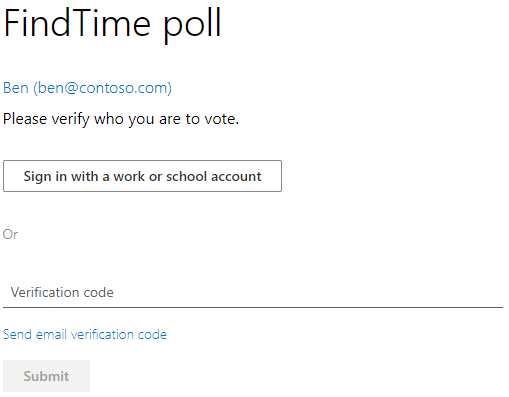
-
-
הצבע עבור כל פעם מוצעת על-ידי בחירת אפשרויות הזמינות המתאימות:
-
העדף: מועד הפגישה המועדף עליך.
-
כן: אתה זמין.
-
לא: אינך זמין.
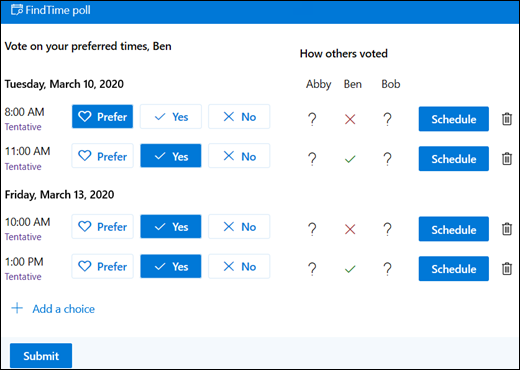
באפשרותך לבחור הוסף אפשרות כדי להציע מועד חדש, במידת הצורך. ראה "הצעת מועדי פגישה חדשים" להלן לקבלת מידע נוסף.
-
-
בחר באפשרות שלח.
הערה: אם אתה מחובר, הצבע וערכת הנושא של OWA ישתקפו בדף הצבעה זה. כן, גם אנחנו מכבדים מצב כהה!
הבנת רשת ההצבעה
רשת ההצבעה מציגה את המצב הנוכחי של משאל ההצבעה.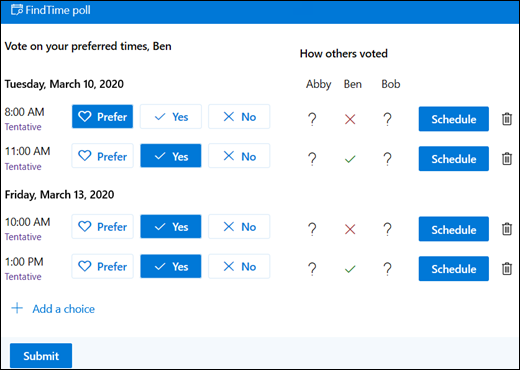
-
הצבעה מציינת: ההצבעה שלך מוצגת עבור כל מועד פגישה. הצבעים של בלוקי ההצבעה הם:
-
כחול: אם בחרת באפשרות
-
לבן: אם לא בחרת את האפשרות
-
-
כיצד הצבעתם האחרת: מוצגת בצד שמאל.
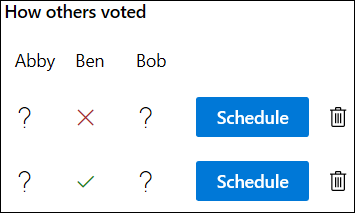
-
X אדום פירושו אדם הצביע לא.
-
סימן ביקורת ירוק פירושו אדם שהצביע כן.
-
אפור ? כלומר, האדם לא עשה בחירה.
-
-
זמינות: מתחת לזמן, הוא יראה אם מצב הזמינות שלך.
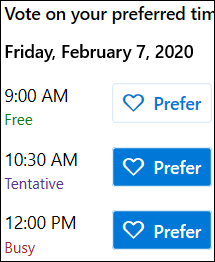
-
ריחוף מעל לחצן זה יציג לך פרטים נוספים על המצב שלך, כגון אילו אירועים עשויים להתנגש עם אותה שעה.
-
הצעת מועדי פגישה חדשים
אם זמני הפגישה המוצעים אינם ניתנים להתאמה, כל מי שבאפשרותך להציע מועד חדש. כדי להציע מועד:
-
ברשת ההצבעה, בחר הוסף אפשרות.
-
מלא את השדות.
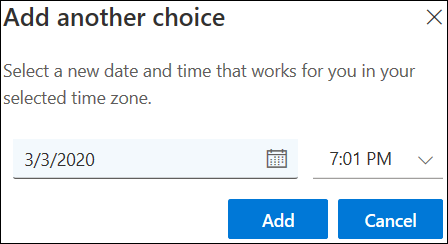
-
הזמן המוצע מוצג ברשת ההצבעה.
הערה: אם מארגן התשאול בחר באפשרות נעל תשאול עבור משתתפים, המשתתפים לא יוכלו להציע מועדי פגישה חדשים. מארגן התשאול יוכל תמיד להציע מועדי פגישה חדשים.
שינוי פרטי משתתף
באפשרותך לשנות את הפרטים של כל אדם שאליו שלחת הזמנה ברשימת המשתתפים :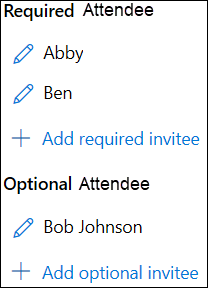
-
בחר

-
ערוך את שם התצוגה שלו.
-
שנה את המצב שלהם מ'נדרש' ל'אופציונלי' או להפך.
-
מחיקת משתתף.
-
-
בחר + הוסף משתתף נדרש או + הוסף משתתף באפשרות כדי להוסיף משתתפים נוספים. הם יקבלו הודעת דואר אלקטרוני עם הזמנה להצביע.
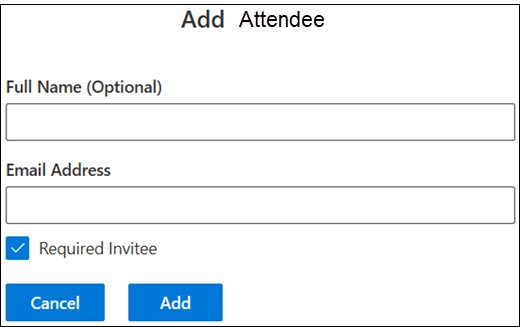
הערה: אם מארגן התשאול בחר לנעול משאל עבור משתתפים, המשתתפים לא יוכלו להוסיף, לערוך או למחוק משתתפים כלשהם, כולל עצמם. מארגן התשאול יוכל תמיד להוסיף, לערוך או למחוק משתתפים.
ביטול תשאולים
רק מארגנים יכולים לבטל תשאולי הזמנה. הם יכולים לעשות זאת בדף ההצבעה או בלוח המחוונים של המארגן.
כדי לבטל הזמנה בדף ההצבעה:
-
בחר בטל תשאול מעל רשת ההצבעה.

תזמון פגישות באופן ידני
המארגן יכול לתזמן את הפגישה באופן ידני בכל עת אם תזמון אוטומטי אינו זמין.
אם תזמון אוטומטי זמין, המארגן יכול גם לתזמן את הפגישה באופן ידני לפני שכל המשתתפים הצביעו או לפני הפעלת התזמון האוטומטי. לקבלת מידע נוסף, ראה כיצד תזמון אוטומטי של FindTime פועל.
כדי לתזמן את הפגישה באופן ידני:
-
בחר תזמן לזמן מתאים.










